होस्टिंग कंट्रोल पैनल में एक नया डोमेन जोड़ने के लिए उस पर किसी साइट को आगे रखने के लिए, डोमेन जोड़ें बटन पर क्लिक करें.
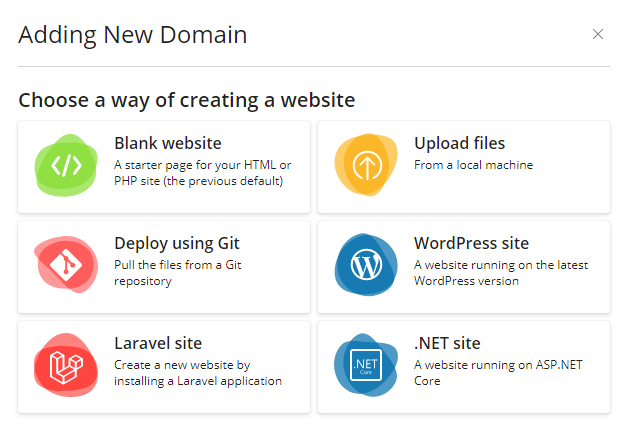
डिफ़ॉल्ट रूप से, आपको विकल्पों के चयन में एक विकल्प दिया जाता है कि आप एक नया डोमेन कैसे जोड़ना चाहते हैं, नीचे हम बिना वेबसाइट के एक नया डोमेन जोड़ने के मानक विकल्प पर विचार करेंगे। (रिक्त वेबसाइट)।
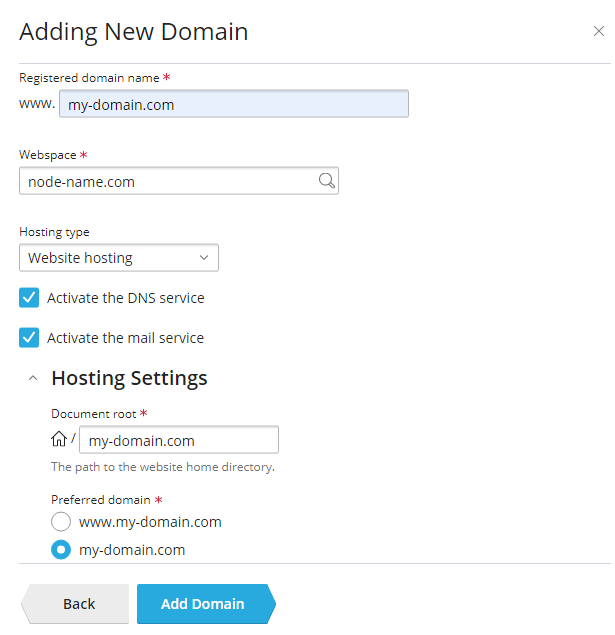
डोमेन नाम इंगित करें, होस्टिंग पर फ़ोल्डर को संपादित करना भी संभव है, जिसमें आप बाद में साइट फ़ाइलें अपलोड कर सकते हैं। शेष विकल्प स्क्रीनशॉट में दिखाए गए हैं, उदाहरण के लिए, पुनर्निर्देशन का अर्थ है कि डोमेन को नियंत्रण कक्ष में रीडायरेक्ट लिंक निर्दिष्ट करने की क्षमता के साथ जोड़ा जाएगा, इस मामले में फ़ाइलों के लिए कोई फ़ोल्डर नहीं बनाया गया है। निर्माण के बाद, डोमेन वेबसाइट और डोमेन अनुभाग की सामान्य सूची में प्रदर्शित किया जाएगा।
उपडोमेनtest1.domain.tld और test2.domain.tld फॉर्म के डोमेन हैं, जहां test1 और test2 उपडोमेन हैं, उन्हें तीसरे स्तर के डोमेन के रूप में भी जाना जाता है। इस मामले में, जब आप उपडोमेन जोड़ें बटन पर क्लिक करते हैं, तो आपको यह चुनने के लिए प्रेरित किया जाएगा कि आप कौन सा मुख्य डोमेन बनाना चाहते हैं।
डोमेन उपनाम- कोई भी डोमेन जिसे आप जोड़ना चाहते हैं वह कार्य कर सकता है, डोमेन उपनाम जोड़ें बटन पर क्लिक करें और वांछित डोमेन दर्ज करें, उदाहरण के लिए डोमेन2.tld। इस स्थिति में, एक ही साइट एक साथ 2 डोमेन नामों के लिए तुरंत उपलब्ध होगी।
- एसएसएल/टीएलएस प्रमाणपत्र के साथ सुरक्षित
लेट्स एनक्रिप्ट एक सर्टिफिकेट अथॉरिटी (सीए) है जो आपको अपने डोमेन के लिए एक मुफ्त एसएसएल/टीएलएस प्रमाणपत्र बनाने की अनुमति देता है। प्रमाणपत्र हर महीने स्वचालित रूप से नवीनीकृत हो जाएगा। यदि आवश्यकता हो तो इसे सक्षम करें।
- होस्टिंग पर कॉपी करने के लिए आपकी फ़ाइलें
यदि आप Git समर्थन को अक्षम छोड़ देते हैं, तो रूट निर्देशिका (वेबसाइट/एप्लिकेशन रूट और दस्तावेज़ रूट) खाली बना दी जाएगी, और साइट ब्राउज़र में डिफ़ॉल्ट पृष्ठ प्रदर्शित करेगी। आपको एफ़टीपी या फ़ाइल प्रबंधक का उपयोग करके अपनी साइट की फ़ाइलों को दस्तावेज़ रूट पर अपलोड करना होगा। वैकल्पिक रूप से, अभी या बाद में (वेबसाइटों और डोमेन में) Git सक्षम करें और Git रिपॉजिटरी से फ़ाइलें अपलोड करें।

